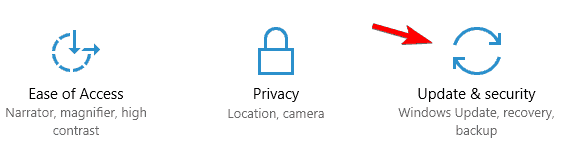Geeft uw Windows-pc Paars scherm van de dood (PSOD) weer en crasht deze? Weet u niet waarom uw computerscherm paars wordt en hoe u Paars scherm van de dood problemen op pc kunt oplossen?
Ontspan dan, ik ben hier om je te helpen? Vandaag in dit artikel deel ik de volledige informatie met betrekking tot het Paars scherm van de dood en de mogelijke oplossingen om de paarse schermfout in Windows op te lossen.
Om te Repareren Paars scherm van de dood fout, Wij adviseren Advanced System Repair:
Deze software is uw totaaloplossing om Windows-fouten te herstellen, u te beschermen tegen malware, ongewenste bestanden op te ruimen en uw pc te optimaliseren voor maximale prestaties in 3 eenvoudige stappen:
- Download Advanaced System Repair als Uitstekend op Trustpilot.
- Klik op Install & Scan Now om problemen te scannen die de pc-problemen veroorzaken.
- Klik vervolgens op Click Here to Fix All Issues Now om uw pc te repareren, op te schonen, te beschermen en te optimaliseren.
Windows ondervindt verschillende problemen en soms wordt het paarse doodsscherm weergegeven wanneer u uw systeem afsluit of plotseling na onverwachte crashes.
Welnu, dit is net als andere Windows-fouten, maar komt minder vaak voor dan het blauwe scherm van de dood, het zwarte scherm van de dood, en komt in zeer zeldzame gevallen voor.
In sommige gevallen is de BSOD-fout vergelijkbaar met de PSOD, maar de paarse schermfout kan u informeren over de verschillende problemen met uw Windows-pc / laptop.
Wat is de Paars scherm van de dood fout?
Het (PSOD) Paars scherm van de dood is een fatale fout die verschijnt als gevolg van het crashen van VMware ESX / ESXi-hosts en dit doodt de hele actieve virtuele machines. En als resultaat ziet u een diagnosescherm met een wit type op de paarse achtergrond of, in eenvoudige woorden, een paars scherm van de dood op uw Windows-computer.
Meestal specificeert het paarse scherm van overlijden de geheugenstatus tijdens het crashen en bevat het andere informatie zoals de ESXi-versie en build, register dump, uitzonderingstype, server-uptime, backtrace, wat er op de CPU draaide tijdens het crashen en ook de core dump-informatie.
Nou, dit is erg irritant, want als je de paarse tint ziet, kun je niets doen op je Windows-computer.
Maar voordat u naar de fixes gaat, moet u eerst weten wat de Paars scherm van de dood fout op pc veroorzaakt?
Waarom is mijn scherm paars op mijn computer?
Het paarse scherm ontstaat over het algemeen wanneer VMkernel van een ESX / ESXi-host kritieke fouten tegenkomt. Bovendien zijn er ook andere redenen die de Paars scherm van de dood error veroorzaken.
- Vanwege de verouderde systeemstuurprogramma’s
- Storing van de GPU-driver als gevolg van extreme hitte
- Verkeerd geconfigureerde instellingen van de computer
- Vanwege de externe hardware
Hoe los ik het Paars scherm van de dood probleem op pc op?
Zoals ik altijd suggereer, herstart je computer voordat je de gegeven fixes volgt door op de aan / uit-knop te drukken en controleer of dit de paarse schermproblemen oplost. Maar zo niet, volg dan de onderstaande fixes.
Table of Contents
Fix 1 – Koppel alle externe apparaten en hardware los
Zoals in sommige gevallen gezegd, kan het externe apparaat ook het paarse screen of death probleem veroorzaken, dus ontkoppel eerst de onnodige externe hardware zoals webcams, printers, koptelefoons, muis en andere componenten.
Controleer nu of het probleem is opgelost of niet.
Fix 2 – Werk de stuurprogramma’s van uw grafische kaart bij
Controleer of de stuurprogramma’s van uw grafische kaart verouderd zijn, dit kunnen redenen zijn die verantwoordelijk zijn voor het paarse scherm op uw pc.
Volg dus de stappen om stuurprogramma’s bij te werken:
- Klik op Windows Start in het zoekvak, typ Apparaatbeheer> en vouw vervolgens de categorie Beeldschermadapters uit.
- Klik nu met de rechtermuisknop op grafische kaart> kies Stuurprogramma bijwerken.
- En kies “Automatisch zoeken naar bijgewerkte stuurprogramma’s”.
- Controleer of Windows een nieuw stuurprogramma vindt, maar zo niet, ga dan naar de website van de apparaatfabrikant en zoek naar het nieuwste stuurprogramma dat compatibel is met uw systeem
- Download en installeer het op uw Windows-systeem
Nou, het handmatig installeren van de driver is best lastig, omdat je de driver vaak niet kunt vinden die compatibel is met je systeem.
Dus hier raden we u aan om voor de automatische driver-updater te gaan om de volledige systeemstuurprogramma’s eenvoudig bij te werken.
Krijgen Driver Updater om stuurprogramma’s automatisch bij te werken
Fix 3 – Overklokinstellingen en tools verwijderen
Door de pc te overklokken, wijzigt u de hardwarekloksnelheid, vermenigvuldigingsfactor of voltages, wat resulteert in de hoge temperatuur van de machine die meer warmte produceert.
En de GPU en CPU worden onstabiel en het paarse scherm met doodsfouten geeft ook aan dat GPU overbelast is.
Dus als u de kloksnelheid van uw computerhardware had overklokt, reset deze dan. Of u kunt ook betrouwbare software gebruiken om uw computer af te koelen. Lees het artikel voor meer informatie over de gespecialiseerde software voor pc-snelheidsregelaars.
Fix 4 – Voer de probleemoplosser voor hardware en apparaten uit
U kunt ook proberen de ingebouwde probleemoplosser voor hardware en apparaten uit te voeren, en naar schatting helpt dit u om het Paars scherm van de dood probleem op uw pc op te lossen.
Volg hiervoor de stappen:
- Druk op Windows + X Key open Instellingen
- Kies nu Update en beveiliging> Problemen oplossen
- Zoek en klik op Hardware en apparaten> Voer de probleemoplosser uit
Wacht tot het scanproces is voltooid en start uw computer opnieuw op en controleer of het Paars scherm van de dood probleem op de pc is verholpen.
Fix 5 – Reinig koellichaam
Als geen van de bovenstaande oplossingen voor u werkt, kan het gebeuren dat het paarse scherm wordt veroorzaakt doordat de GPU niet goed werkt vanwege extreme hitte.
Dus hier wordt voorgesteld om het koellichaam te reinigen om de warmte te verminderen. Schakel de computer dus volledig uit door alle kabels en netsnoeren los te koppelen.
Open nu de behuizing van uw CPU en reinig het stof zorgvuldig van hele componenten.
Beste eenvoudige oplossing om het Paars scherm van de dood probleem op te lossen
Ik hoop dat je na het volgen van de vermelde handmatige oplossingen het paarse scherm op je pc kunt repareren, maar als je nog steeds worstelt met de PSOD-fout, probeer dan de PC Reparatie Gereedschap.
Dit is een geavanceerd en multifunctioneel hulpmiddel dat door slechts één keer te scannen verschillende pc-problemen en fouten detecteert en oplost.
Hiermee kunt u ook fouten zoals BSOD-fout, DLL-fout repareren, corrupte registervermeldingen, runtime-fout en nog veel meer repareren
Het beschermt uw systeem ook tegen de virus- of malware-infectie, herstelt beschadigde systeembestanden, voorkomt bestandsverlies en nog veel meer om uw computer zo snel mogelijk te maken als een nieuwe.
Download PC Reparatie Gereedschap, om Paars scherm Fout op pc te repareren
Conclusie:
Dit gaat dus allemaal over het Paars scherm van de dood probleem op uw pc. Ik heb mijn best gedaan om alle mogelijke oplossingen op te sommen om (PSOD) Paars scherm van de dood op Windows te repareren.
Zorg ervoor dat u de oplossingen een voor een zorgvuldig volgt en repareer Purple Screen op uw systeemscherm.
Naar schatting werkt de gegeven oplossing voor u.
Als u vragen, opmerkingen of suggesties heeft, kunt u deze met ons delen op onze Facebook-pagina.
Succes..!
Hardeep has always been a Windows lover ever since she got her hands on her first Windows XP PC. She has always been enthusiastic about technological stuff, especially Artificial Intelligence (AI) computing. Before joining PC Error Fix, she worked as a freelancer and worked on numerous technical projects.